Substance 3D PainterでHard Surfaceを使用する方法を紹介します。
1 Hard Surfaceがある場所
Hard SurfaceはASSETSのTexturesをクリックすると表示されます(画像1参照)。
また、検索ボックスにhardと入力するとHard Surfaceだけが表示されます。
ASSETSに表示されたHard Surfaceを見るとわかると思いますが、Substance 3D PainterでいうHard Surfaceは、ハードサーフェスモデルのテクスチャを作成するときに便利なノーマルマップという感じだと思います。
2 Hard Surfaceをスタンプのように使用する方法
手順1
LAYERSのAdd layerからレイヤーを追加します(画像2参照)。
天順2
手順1で追加したレイヤーのPROPERTIES-PAINTのMATERIALをnrmだけにします(画像3参照)。
手順3
ASSETSから好みのHard Surface(ここではBevel Cross)を選択してNormalと書いてるボックス内にドラッグ&ドロップします(画像4参照)。
画像4のようにNormalのボックスに選択したBevel Crossが反映されているのを確認したら、ブラシが画像5のようにBevel Crossの形になっていることも確認してください。
手順4
3Dモデルの好きなところで一度マウスをクリックすると、スタンプを押すようにHard Surfacesを使用することができます(画像6参照)。

画像6
ブラシのSizeやAngleを変えれば、Hard Surfaceの大きさや角度を変えることも可能です。
削除したい場合はEraserを使用します。
補足
・Hard Surfaceの端が消えてしまう場合
ブラシの端の方が薄く消えてしまっている場合には、PROPERTIES-PAINT内のAlphaに設定されているアルファ画像をXをクリックして削除するか(画像7の上の枠内参照)、またはParametersにあるHardnessの値を上げると(画像7の下の枠内参照)、端まできれいに表示されます。
・ブラシのプレビューについて
画像5のようにブラシにHard Surfaceのかたちが反映されていない場合は、Viewportの左上にあるアイコンをクリックして、Full Preview Cursorに変更してください(画像8参照)。
・ペンタブを使用している場合
ペンタブを使用している場合はクリックした強さによってHard Surfacesの大きさが変わりますが、PROPERTIES-PAINT内のBRUSHにあるSizeのPen Pressure(画像9参照)をオフにすると一定の大きさでHard Surfacesが使用できます。
Pen Pressureがオンのままでもマウスを使用してクリックすれば大きさは一定になります。
・Hard SurfacesのParameterについて
Hard SurfacesはParameterを持っているものがあり、かたちを少し変形したり、凸凹を逆にしたりすることも可能です。
今回使用したBevel CrossではIn/Outという項目があり(画像10参照)、これをFalseに変更すると十字を押し出すように変更されます。
3 Hard Surfaceをメッシュ全体に使用する方法
これまで紹介してきたようにHard Surfacesをブラシでスタンプのように使うのではなく、メッシュ全体に使用したい場合には手順1のところでAdd layerではなくAdd fill layerでレイヤーを追加して作業を行います。
手順5は必要なくなり、手順2~手順4は同じです。
Bevel Crossを使用して、UV TransformationsのScaleやRotationを画像11のように設定すると、
画像12のようになります。
設定したHard Surfacesを削除したい場合は、手順3でドラッグ&ドロップしたHard Surfacesをボックスの右上にあるXをクリックして解除してください。
ProjectionでUV ProjectionではなくPlaner projectionを使用すると、Add fill layerで追加したレイヤーでも好みの場所にHard Surfacesを使用することができます。
Planer projectionについては以下の記事で詳しく紹介をしています。

以上、Substance 3D Painterの「Hard Surfaceの使用方法」でした。
※この記事で使用しているのはSubstance 3D Painter 2022 (Version 7.4)です。
※ 参考サイト: https://www.youtube.com/watch?v=dYC_ElMLxX0

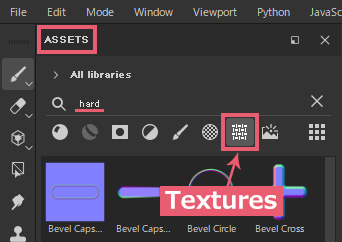

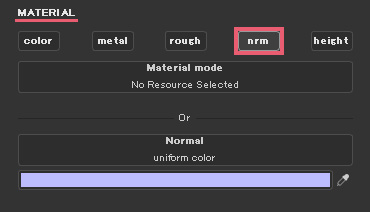
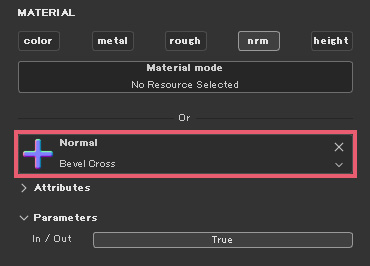
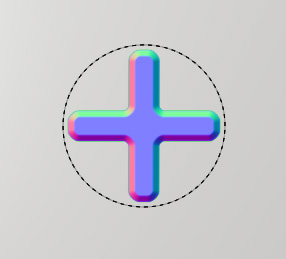
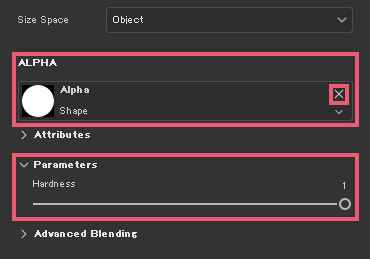
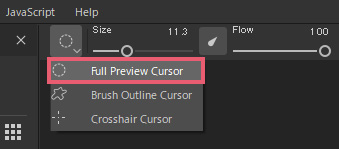
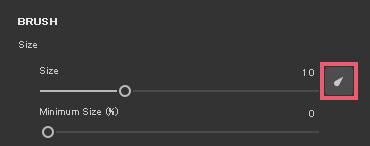
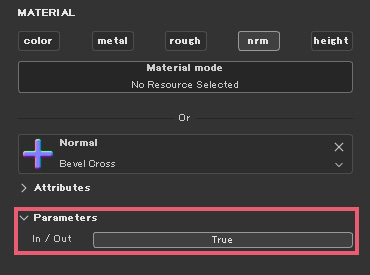
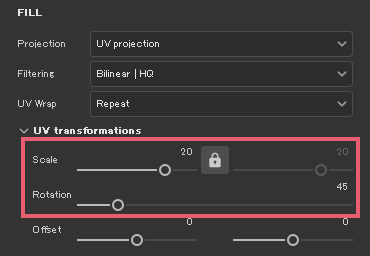

コメント